こんな人にオススメの記事です
- エクセルシートに貼り付けた複数の画像のサイズを一括で変更したい人
- エクセルシートに貼り付けた複数の画像を綺麗に整列させたい人
- エクセルをもっと便利に使いたい人
この記事では、エクセルシートに貼り付けられた複数の画像サイズをまとめて一括で変更する方法と、それらの画像を綺麗に整列させる方法を実際の画面も用いながらわかりやすく解説していきます。
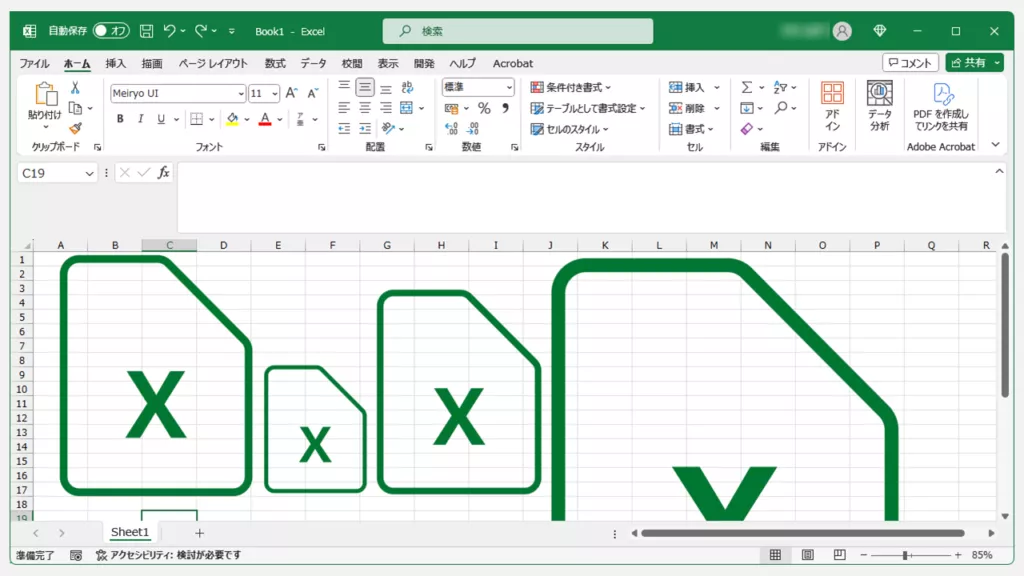
エクセルシートに貼り付けられた複数の画像サイズをまとめて一括で変更する方法
ここからは、エクセルシートに貼り付けられた複数の画像サイズをまとめて一括で変更する方法を、実際の画面も用いながらわかりやすく解説していきます。
まずはエクセルをアクティブウィンドウにした状態でキーボードのCtrl +Gを押してください。
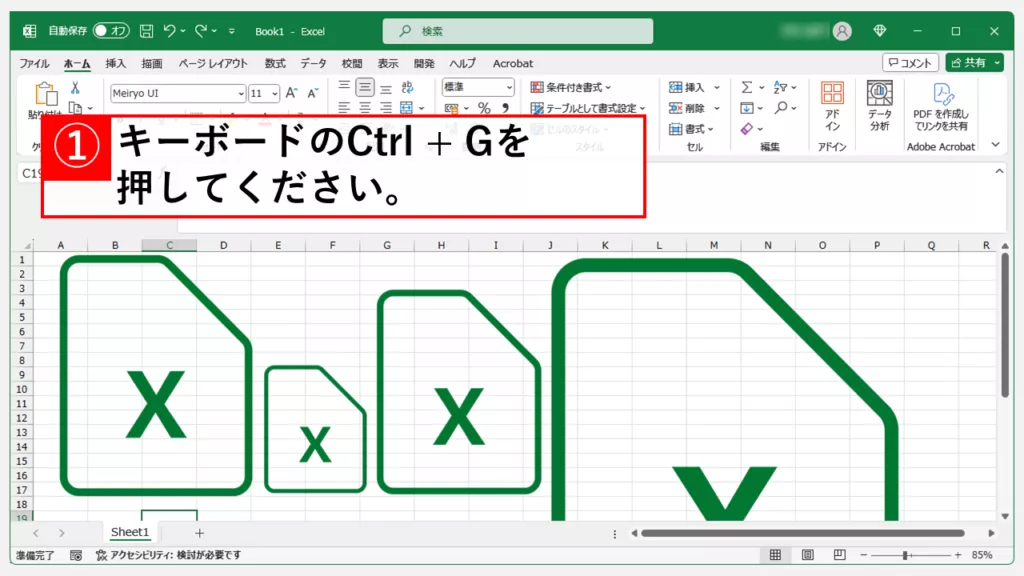
キーボードのCtrl +Gを押すと「ジャンプ」と書かれた小さなウィンドウが立ち上がります。
そのウィンドウの左下にある[セルの選択(S)...]をクリックしてください。
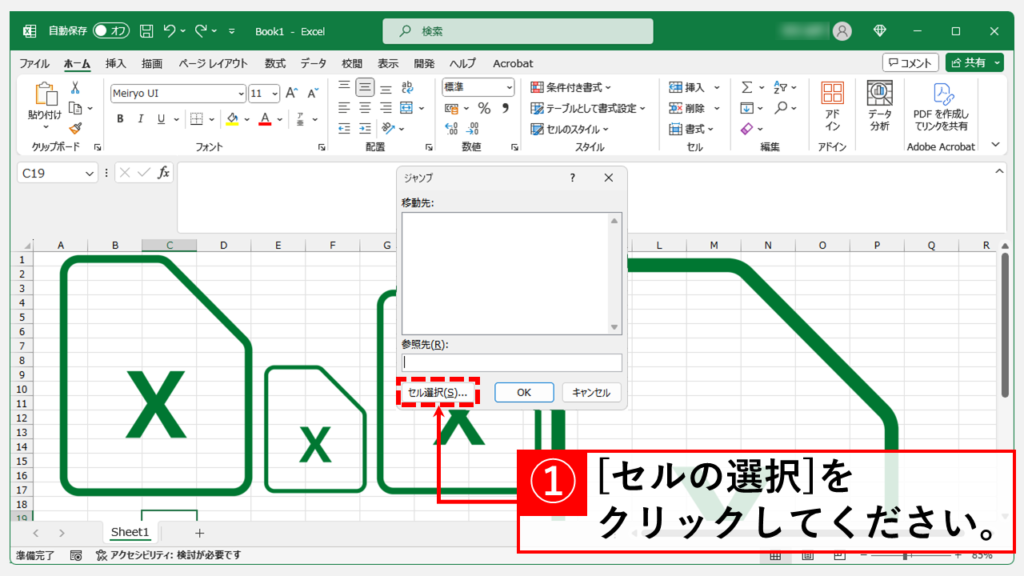
[セルの選択(S)…]をクリックすると、「選択オプション」と書かれた画面に切り替わります。
その中にある[オブジェクト(B)]にチェックを入れて[OK]をクリックしてください。
これでこのシートの中にある全てのオブジェクト(画像や図形、グラフなど)を選択することができます。
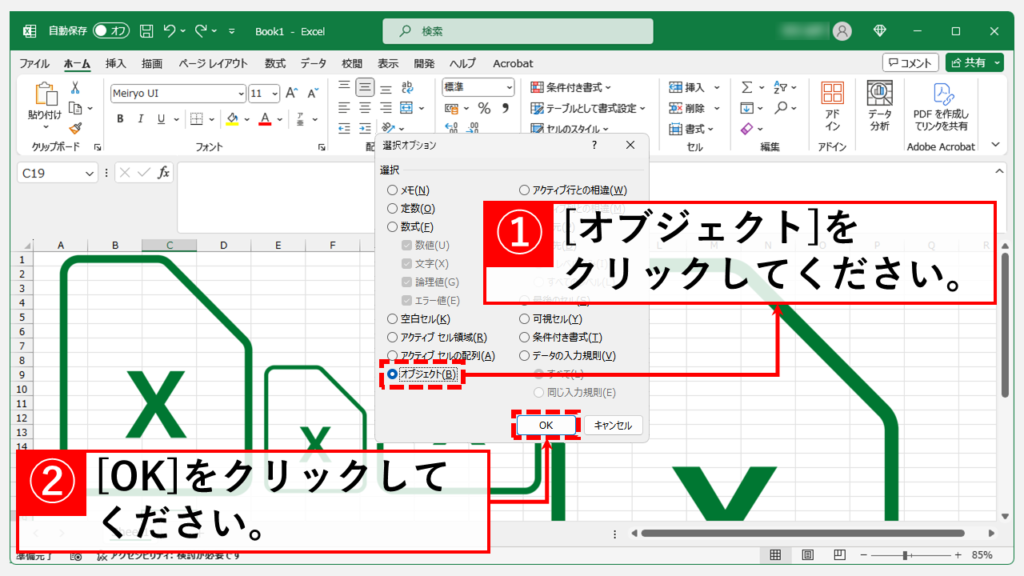
サイズを変更したい画像を全て選択したら、そのまま[図の形式]タブをクリックしてください。
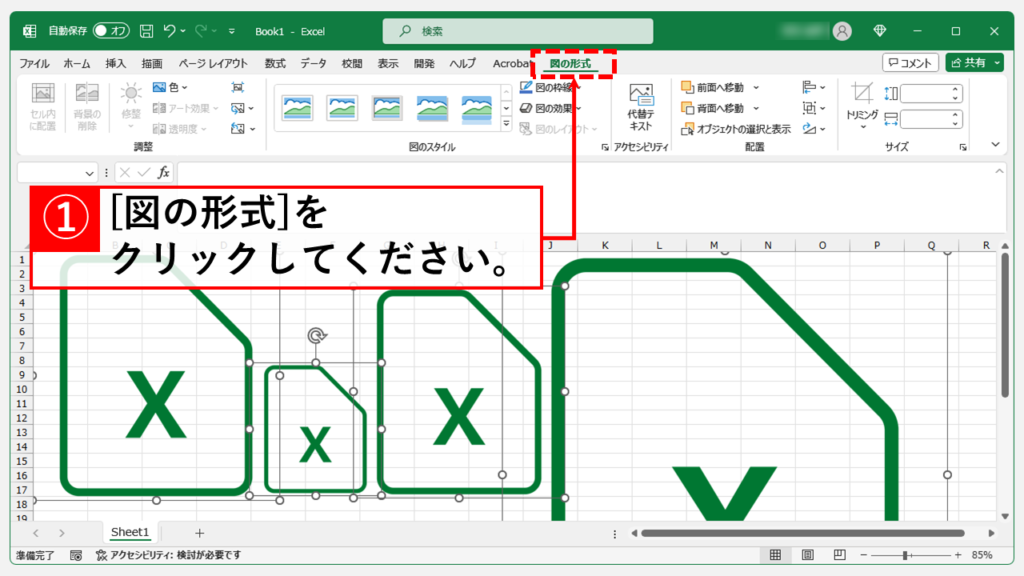
[図の形式]タブを開いたら、一番右にある「サイズ」と書かれた枠の中で高さ(縦)と幅(横)のいずれかを指定してください。
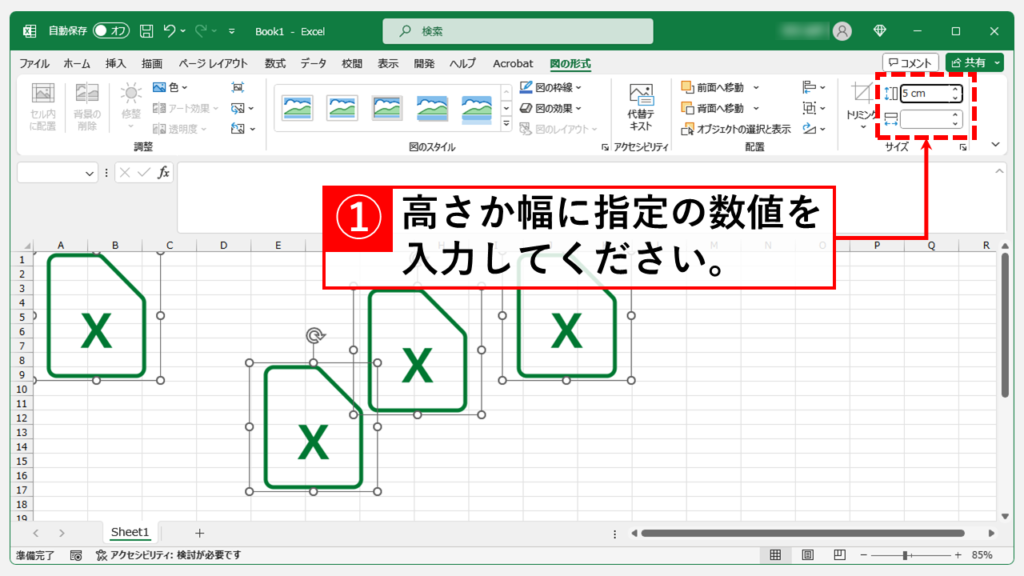
「サイズ」と書かれた枠の中で高さ(縦)と幅(横)のいずれかを指定すると、リルタイムで画像の大きさが変わります。
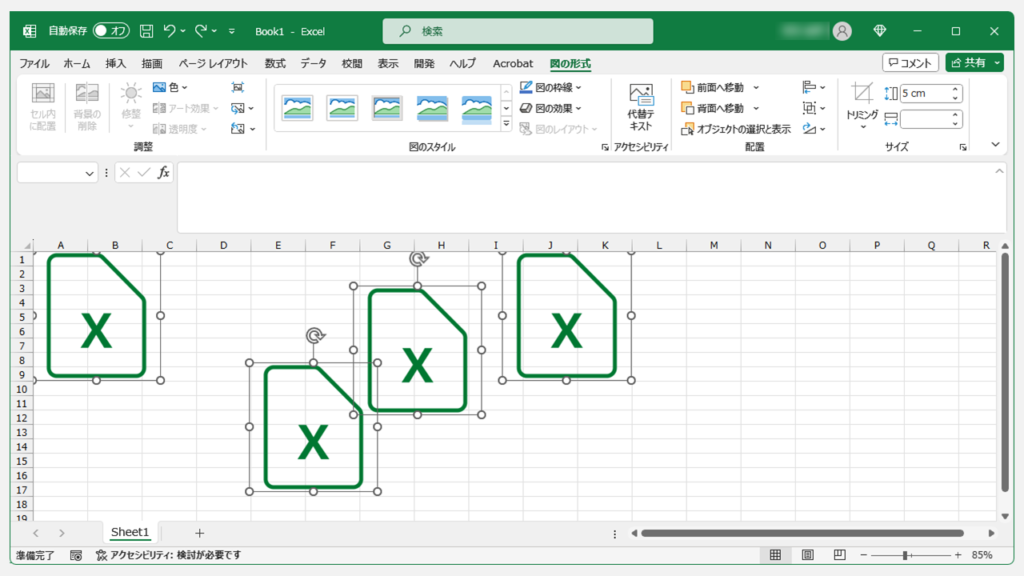
エクセルシートに貼り付けられた複数の画像を綺麗に整列させる方法
ここからは、エクセルシートに貼り付けられた複数の画像を綺麗に整列させる方法を実際の画面も用いながらわかりやすく解説していきます。
まずは綺麗に整列させたい画像をCtrlを押しながら選択してください。
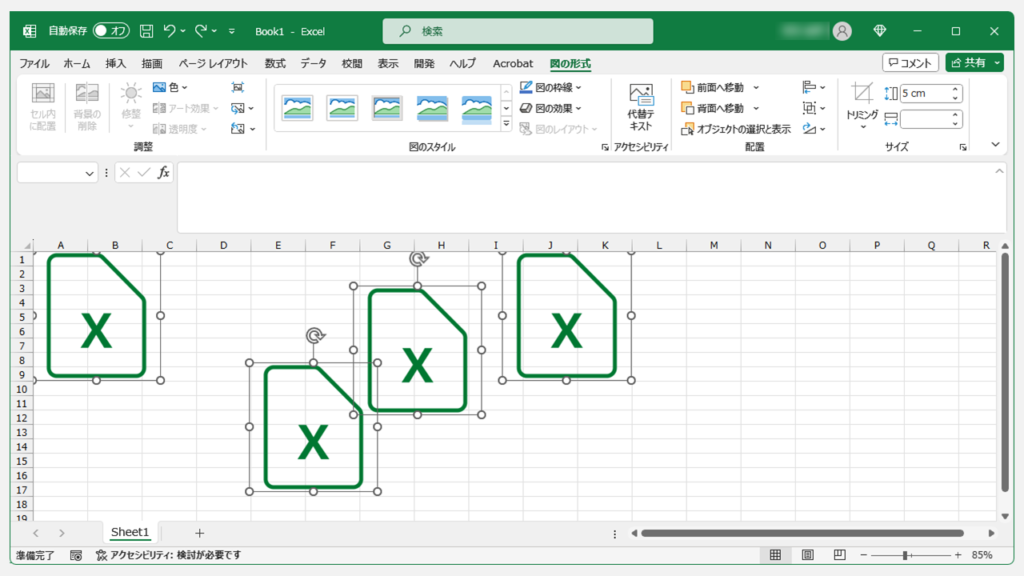
次に、「図の形式」タブを開いて、右側にある[整列アイコン]をクリックし、[上下中央揃え]をクリックしてください。
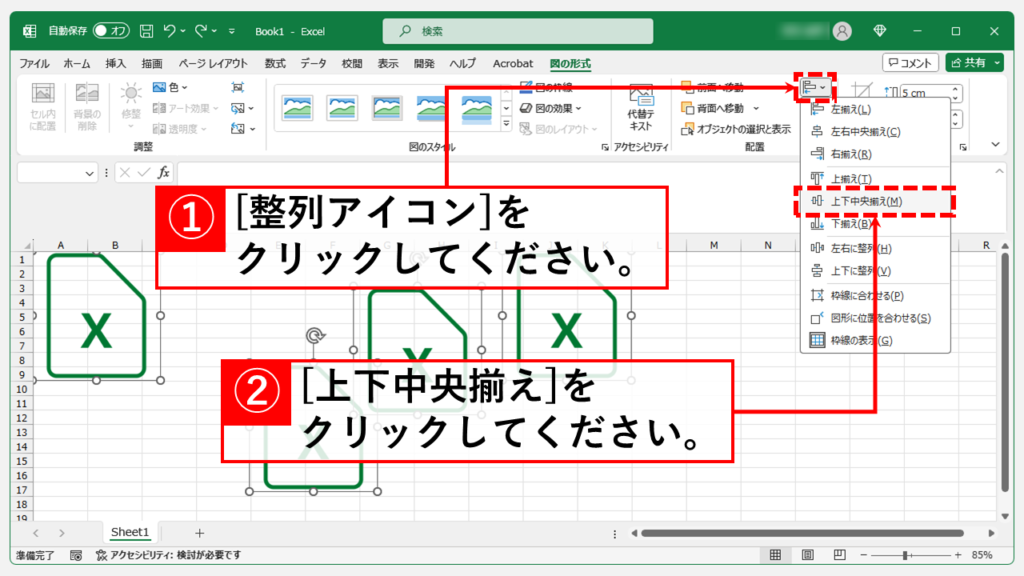
[上下中央揃え]をクリックすると、指定した画像が横一列に整列します。
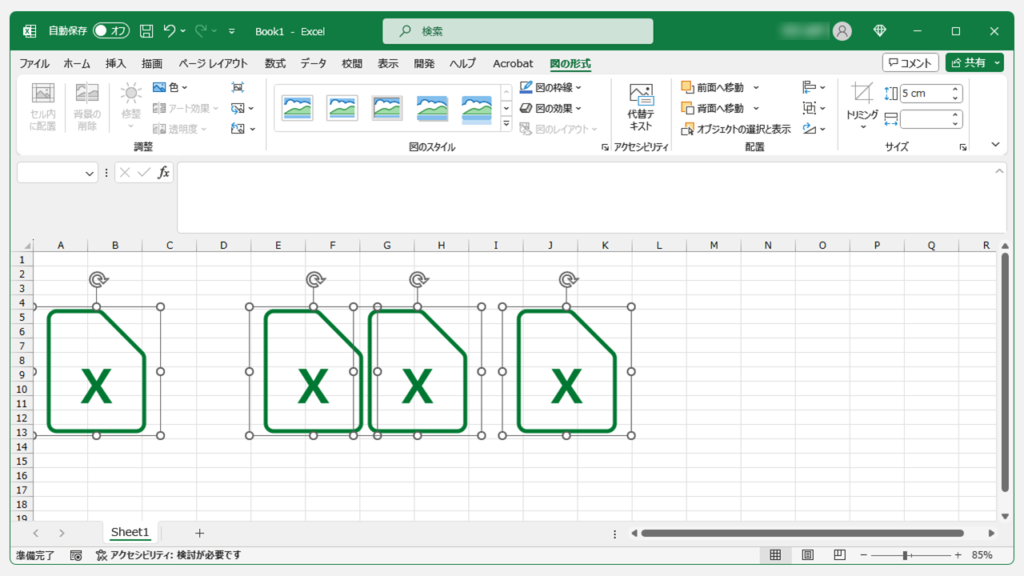
画像を横一列に整列しただけでは画像と画像の間隔ばバラバラなので、今度は右側にある[整列アイコン]をクリックし、[左右に整列]をクリックしてください。
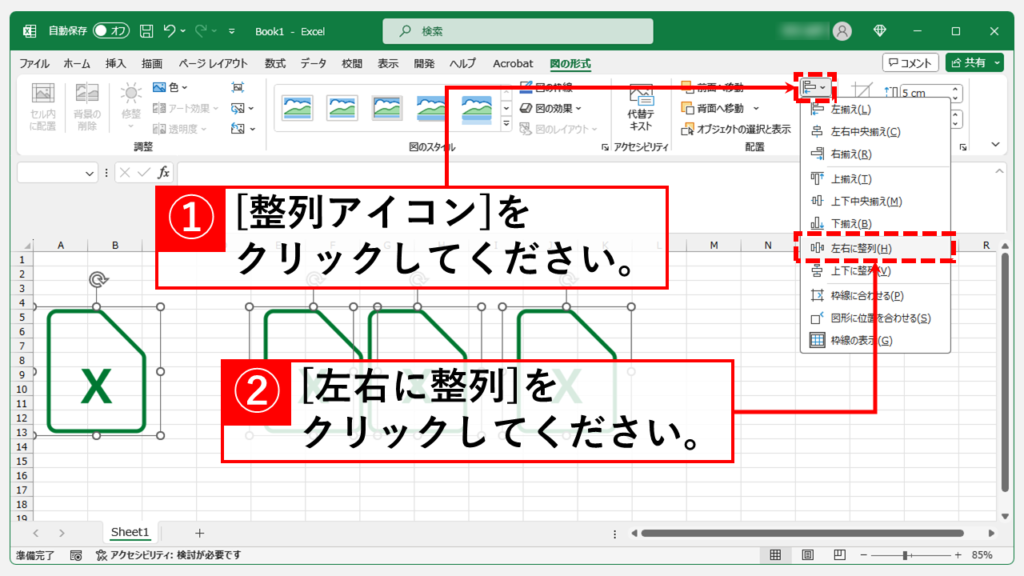
[左右に整列]をクリックすることで画像と画像の間隔が一定になり、バラバラに配置されていた画像が綺麗に整列します。
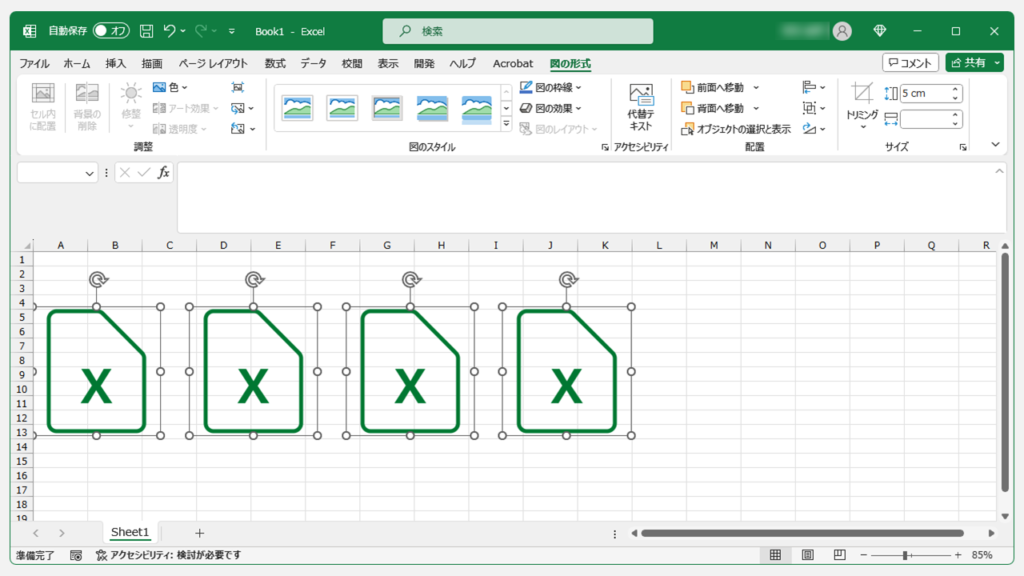
よくある質問
その他エクセルに関する記事
その他エクセルに関する記事はこちらです。是非御覧ください。
-

【Excel】数値を千円単位、百万円単位で表示する方法|書式設定で簡単
この記事では、Excelの「セルの書式設定」を使い、決算資料や売上報告書などで使う「1,234,567」といった数値を、「1,235千円」や「1百万円」のように、千円単位・百万... -



【Excel】ヘッダーとフッターを設定する方法|ページ番号、日付、ファイル名など
「Excel ヘッダー ページ番号 設定方法」「Excel フッター 日付 自動更新」などでお困りではありませんか? この記事では、Excelのヘッダーとフッターに、ページ番号、... -


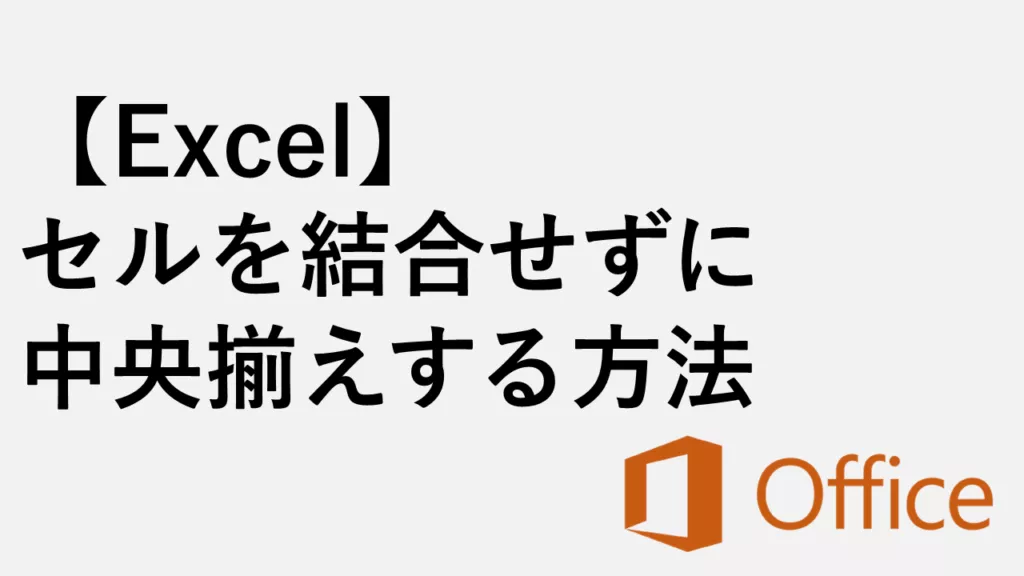
【Excel】セルを結合せずに中央揃えする方法 - 選択範囲内で中央
Excelで表を作成する時、セル結合は極力避けたいですよね。セルを結合してしまうと、貼り付けやフィルタリング、ソートなどが制限され、数式エラーの原因にもなりかねま... -



【Excel】目次から別シートの特定セルにジャンプできるハイパーリンクの作り方
この記事では、Excelのハイパーリンク機能を使い、別のシートにある特定のセルへジャンプするリンクの設定方法をわかりやすく解説します。 「あのデータ、どのシートだ... -


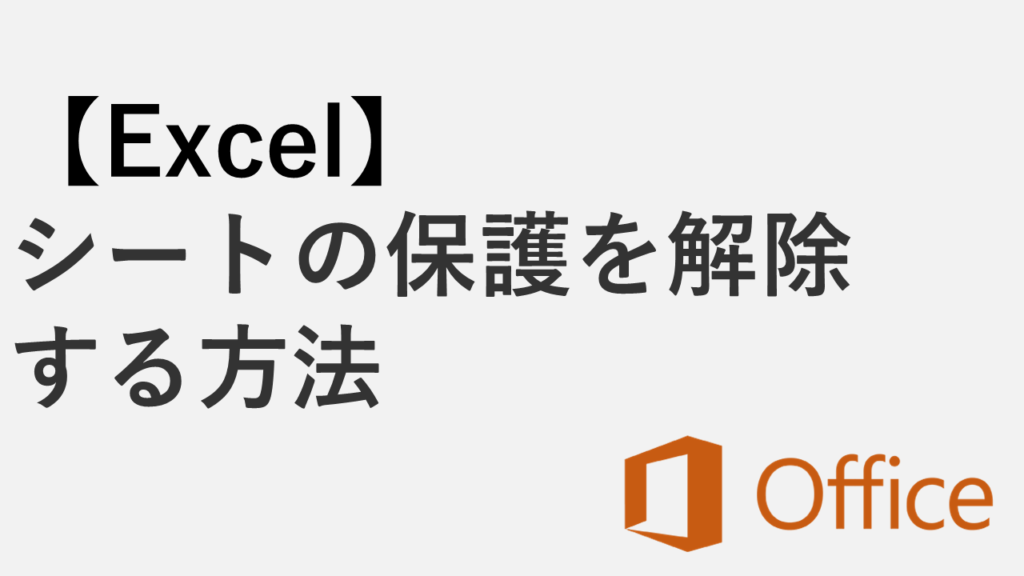
【Excel】シートの保護を解除する方法|「校閲」タブから簡単解除
Excelで作業中にセルが編集できない、入力しようとしても「保護されているシート上にあります。シートの保護を解除してください。」と表示されて受け付けない…。そんな... -



【Excel】ファイルにパスワードを設定・解除する方法|読み取り・書き込み保護
この記事では、Excelファイルにパスワードを設定・解除する方法を、実際の画面を使いながらわかりやすく解説します。 「この見積書、社外には絶対に見られたくない…」「... -



【Excel】「マクロの実行がブロックされました」と表示された場合の対処法
こんな人にオススメの記事です ダウンロードしたExcelのファイルを開いたら「セキュリティリスク このファイルのソースが信頼できないため、Microsoftによりマクロの実... -



【Excel】画像をセルに埋め込む方法
こんな人にオススメの記事です 画像をセルの中に埋め込みたい人 セルの中に埋め込まれた画像を元に戻したい人 Excelでセルに画像を埋め込むと、セルの移動やサイズ変更... -



【Excel】全てのシート名を一覧で取得する方法
Excelで複数のシートを扱っていると、「いま何枚シートがあるのか」「まとめて一覧表示できないか」と悩む場面は意外と多いですよね。 手動でタブを数え上げるのは手間...
最後までご覧いただき、ありがとうございました。
記事の内容は独自検証に基づくものであり、MicrosoftやAdobeなど各ベンダーの公式見解ではありません。
環境によって結果が異なる場合がありますので、参考のうえご利用ください。
誤りのご指摘・追記のご要望・記事のご感想は、記事のコメント欄またはこちらのお問い合わせフォームからお寄せください。個人の方向けには、トラブルの切り分けや設定アドバイスも実施します。
※Microsoft、Windows、Adobe、Acrobat、Creative Cloud、Google Chromeほか記載の製品名・サービス名は各社の商標または登録商標です。


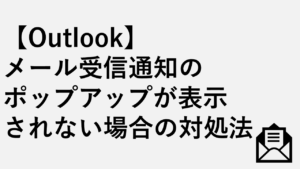


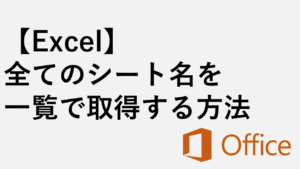
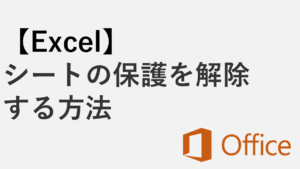
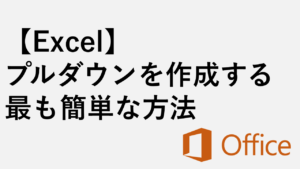
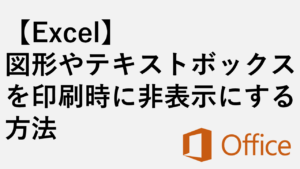
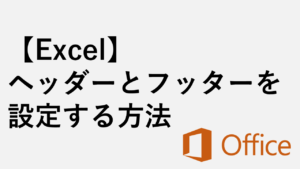
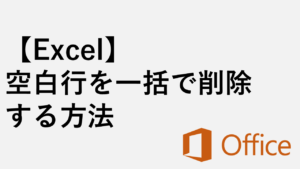
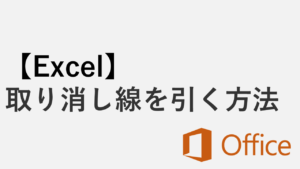

コメント